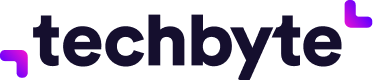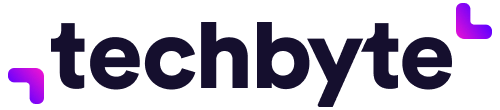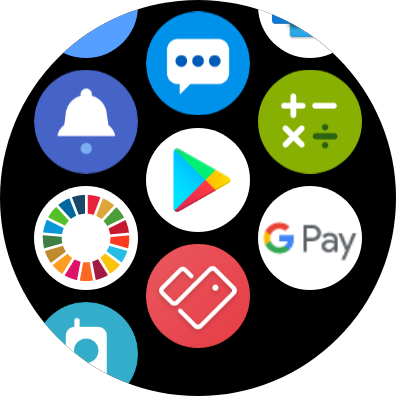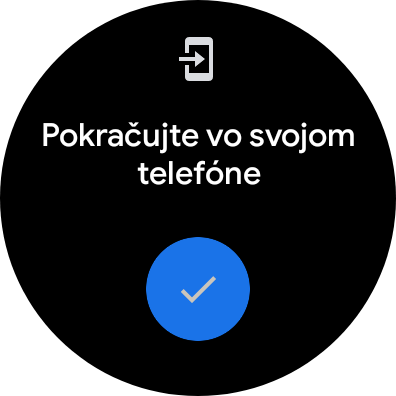Keď Samsung predstavil novú generáciu inteligentných hodiniek, Watch 4 a Watch 4 Classic, mnoho ľudí zajasalo. Samsung totiž vymenil svoj vlastný operačný systém Tizen, ktorý poháňal hodinky doteraz, za výrazne otvorenejší Wear OS od Google. Jednou z najväčších výhod je pritom Google Pay.
Výmena operačného systému so sebou priniesla niekoľko výhod, medzi tými najhlavnejšími je možnosť platiť cez hodinky prostredníctvom služby Google Pay, ktorú veľmi dobre poznáme z telefónov. To, že na túto novinku čakalo veľa ľudí je zjavné aj z predobjednávok, ktoré mali byť podľa slov Samsungu rekordné.
Ako sa však nastavuje a používa?
Ako nastaviť Google Pay v Galaxy Watch 4
Ak už máte Google Pay v telefóne, dobrá správa, ste na 50 % hotoví. Aplikáciu totiž musíte mať v oboch zariadeniach. Ak ju v hodinkách nemáte, nasledujte tento krátky návod:
- Otvorte si aplikáciu Google Pay v hodinkách
- Ťuknite na „Aplikácie v telefóne“
- V zozname nájdite Google Pay
- Ťuknite na inštalovať

Ako do Galaxy Watch 4 pridať kartu
Keď prebehne proces inštalácie aplikácie Google Pay, nájdete ho aj v zozname nainštalovaných aplikácií. Teraz do Google Pay musíme pridať kartu, a to aj napriek tomu, že kartu alebo karty už máte pridané v telefóne.
- Otvorte aplikáciu Google Pay
- Ťuknite na ikonku obrysu karty s „+“ vnútri
- Otvorí sa nové okno, ktoré vás požiada, aby ste otvorili telefón
- Zo zoznamu vyberte kartu, ktorú chcete pridať
- Sledujte pokyny
Keď všetko prebehne v poriadku (kartu musíte overiť aj cez SMS), do hodiniek ste úspešne dostali kartu a môžete začať platiť.
Predtým sa však uistite, že v nastaveniach máte všetko zapnuté. Stačí spraviť niekoľko krokov:
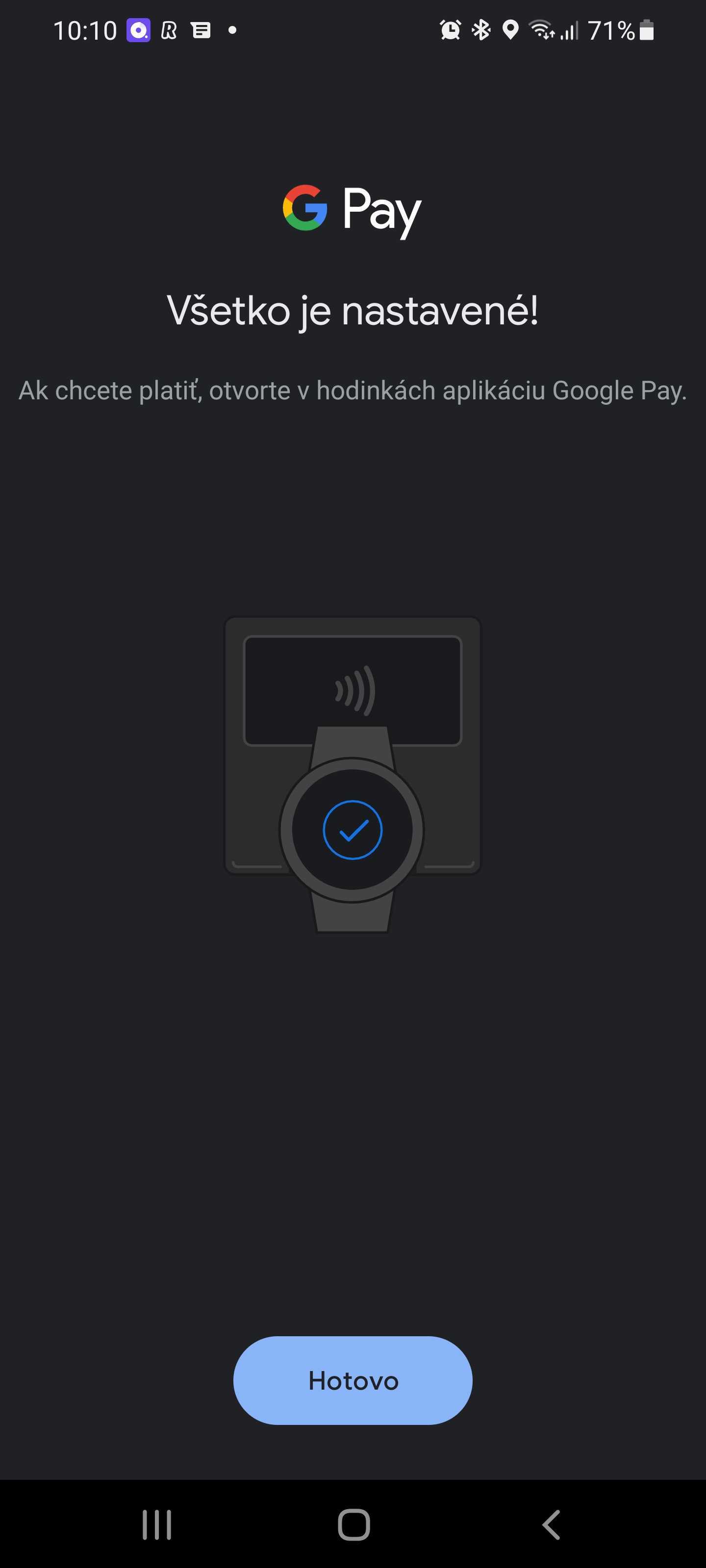
Ako skontrolovať, či je všetko správne nastavené
- Otvorte Nastavenia
- Ťuknite na Pripojenia
- Ťuknite na NFC
- Ak nie je zapnuté, zapnite ho
- V sekcii „Bezkontaktné platby“ by mala byť zvolená služba „Google Pay“
Krok, ktorý je voliteľný, no ktorý naozaj odporúčam je nastavenie dvojitého ťuknutia do hlavného tlačidla (vrchného) pre rýchle otvorenie Google Pay. Pri pokladni tak nebudete musieť hľadať aplikáciu Google Pay v zozname všetkých aplikácií.
Malé vylepšenie Google Pay na záver
- Otvorte Nastavenia
- Ťuknite na Pokročilé funkcie
- Prispôsobiť tlačidlá
- Ťuknite na Dvojité stlačenie
- Zo zoznamu vyberte Google Pay
Nakoniec spomeniem malý detail, na ktorý vás upozornia aj hodinky. Aby ste mohli Google Pay využívať, na hodinkách si musíte nastaviť zámok. Zámok je však inteligentný a po nasadení na zápästie ho stačí zadať len raz. Hodinky totiž veľmi dobre vedia, že sú na ruke a zámok sa tak opätovne aktivuje len vtedy, keď si ich zložíte.
Samotná platba prebieha jednoducho – stačí spustiť aplikáciu Google Pay a hodinky následne priložiť k terminálu.
To je všetko!